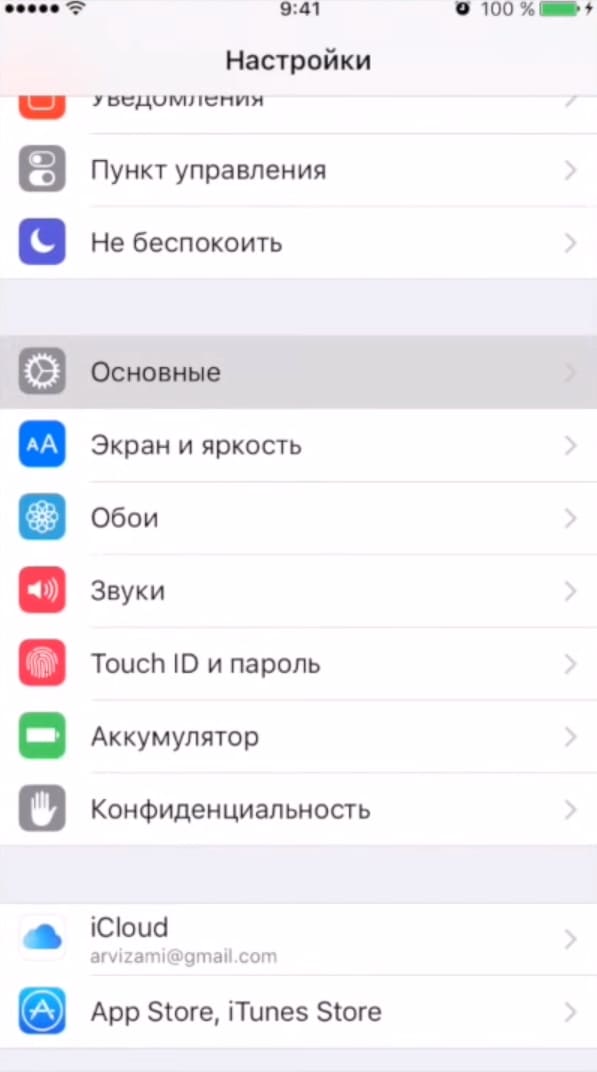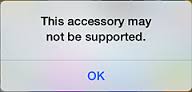this accessory may not be supported что делать
Как исправить «Этот аксессуар, вероятно, не поддерживается» для iPhone и iPad?
«Этот аксессуар, вероятно, не поддерживается» — такое сообщение можно увидеть при попытке подключения зарядки к своему iPhone или iPad. Зарядка мобильного устройства — тривиальнейшая задача. Что же могло пойти не так во время этой, казалось бы, простейшей процедуры? В сегодняшней статье мы расскажем вам, в чем заключаются причины появления этого тревожного сообщения и как от него можно скорейшим образом избавиться, чтобы наконец-то нормально зарядить свое Apple-устройство.
Потенциальные причины за «Этот аксессуар, вероятно, не поддерживается»
Чаще всего за появлением данного сообщения выделяют несколько причин — и ни одна из них вам не понравится.
«Этот аксессуар, вероятно, не поддерживается» — как исправить?
Обычное переподключение Lightning-кабеля
Вам может только казаться, что вы нормально подключили Lightning-кабель к своему устройству. Берем и вытаскиваем кабель из соответствующего разъема, осматриваем его на наличие повреждения, а затем снова подключаем обратно. Смотрим, показывается ли ошибка «Этот аксессуар, вероятно, не поддерживается» на дисплее и делаем выводы. Нет, мы не считаем вас идиотом, но каждый из нас время от времени все-таки попадает в подобного рода ситуации.
Используем другой USB-порт на компьютере
Давайте представим, что вы сталкиваетесь с данной ошибкой, пытаясь зарядить iPad/iPhone через USB-порт своего персонального компьютера. Не лучшая идея, потому что процесс зарядки в таком случае будет довольно медлительным, но мы все периодически делаем это по необходимости. А не думали ли вы, что проблема заключается не в Lightning-кабеле, а в USB-порте компьютера, к которому вы пытаетесь подключить свой гаджет? Для неопытных пользователей USB-порт может казаться чуть ли неразрушимым, но на самом деле такую вещь очень легко вывести из строя. Легонько надавили сверху на подключенный к порту USB-кабель? Поверьте, этого вполне достаточно, чтобы тот поломался. Подключаем Lightning-кабель к другому USB-порту на своем ПК и проверяем наличие ошибки «Этот аксессуар, вероятно, не поддерживается». Если ошибка пропала… пора отправляться в сервисный центр, но только с ПК.
Перезагружаем iPhone/iPad при подключенной зарядке
Мы не уверены, можно ли назвать эту хитрость реальным решением, но давайте ее все-таки разберем. Некоторые пользователи, и сами столкнувшиеся с данной проблемой, рекомендуют при появлении ошибки попросту перезагрузить свое устройство, не отключая от него Lightning-кабель. Вы можете подумать: «Что это еще за глупость? И что же это должно исправить?». В это тяжело поверить, но в некоторых случаях от этой ошибки удается избавиться именно таким вот дурацким решением. Итак, еще раз:
И все. Если вам жутко повезет, это сообщение исчезнет и ничто больше не будет мешать процессу зарядки.
Махинации с кнопкой «Закрыть» (еще одно неординарное решение)
Еще одно откровенно дурацкое решение, которое на удивление может сработать. Хорошо, на дисплее вашего iPhone/iPad появилась ошибка — зажмите пальцем кнопку «Закрыть» и отсоедините Lightning-кабель. И… это все, что вам необходимо сделать. Непонятно, что конкретно делает такая странная манипуляция, но после нее ошибка «Этот аксессуар, вероятно, не поддерживается» может исчезнуть, если верить сообщениям в сети. Опять-таки, попробуйте, ибо вы можете оказаться тем самым счастливчиком…
Наводим марафет в Lightning-разъеме
Ок, давайте вернемся к более серьезным и адекватным решениям. Lightning-разъем вашего iPhone или iPad мог забиться пылью или какой-то иной субстанцией. Что делать в таком случае? А все просто: берем тонкий и продолговатый предмет и аккуратно очищаем этот разъем. Наша рекомендация: взять зубочистку и на самый ее кончик крепко-накрепко намотать кусочек ваты — куда лучше любой ушной палочки. Итак, берем наш инструмент и легкими движениями чистим Lightning-разъем. Ничего не жмем, ничего не давим, никуда ничего глубоко не тычем — придерживайтесь таких простых рекомендаций и никаких проблем не возникнет. Наведя марафет, подключите зарядку к своему устройству и проверьте, появится ли ошибка «Этот аксессуар, вероятно, не поддерживается» на этот раз.
Проводим тестирования и отправляемся в сервисный центр или за новым кабелем
Очевидно, что ни одно из выше представленных решений не смогло вам помочь. Но не стоит опускать руки! Сейчас нам необходимо понять, в чем именно заключается проблема: в кабеле или в разъеме на iPhone/iPad. Проверить это очень и очень просто, если у одно из ваших друзей есть техника от Apple. Проще говоря, вам нужно проверить, будет ли заряжаться ваше устройство с другим, проверенным на работоспособность Lightning-кабелем. Верно, не у каждого из нас есть друзья с «яблочными» аксессуарами, но так вы точно поймете, что не так и что нужно делать дальше.
К сожалению, на этом этапе вам так или иначе придется выкладывать на стол денежку из своего кошелька, будь-то на услуги в сервисном центре на починку Lightning-разъема или на покупку нового Lightning-кабеля в фирменном магазине Apple.
Ошибка: «Этот аксессуар, вероятно, не поддерживается» на iPhone 5, 6, 7, 8, X, как исправить?
Итак, вы поставили iPhone (5, 6, 7, 8, X) на зарядку или подключили наушники, но что-то пошло не так. Устройство перестало заряжаться и выдало ошибку — на экране вашего iPhone появилась надпись «Этот аксессуар, вероятно, не поддерживается». В данной статье я расскажу о причинах появления этой ошибки и о способах её исправления.
Почему Айфон выдаёт ошибку «Этот аксессуар, вероятно, не поддерживается»?
Надпись «Этот аксессуар, вероятно, не поддерживается» на экране вашего Айфона появляется тогда, когда вы пытаетесь подключить аксессуар к устройству через порт Lightning (порт для зарядки). Причин возникновения этой ошибки может быть несколько:
Описанные ниже шаги помогут вам определить причину возникновения ошибки и устранить её.
Имеет ли ваш аксессуар сертификат MFi?
В большинстве случаев, сообщение «Этот аксессуар, вероятно, не поддерживается» появляется через несколько секунд после того, как вы подключите iPhone к источнику питания, чтобы зарядить устройство. Зачастую проблема заключается в кабеле, у которого отсутствует сертификат MFi – иными словами, данный кабель не проходил проверку качества Apple и не соответствует стандартам фирменной продукции.
Зарядные кабели, которые продаются на заправках или в маленьких магазинах, как правило, не имеют сертификатов MFi, поскольку сделаны они из самых дешёвых материалов. В некоторых случаях они могут даже нанести значительный ущерб вашему Айфону, перегрев его. С другой стороны, покупка оригинально кабеля достаточно дорога.
Рекомендуется заряжать iPhone только тем кабелем, что поставляется в комплекте с устройством. Если данный кабель неисправен, то вы можете обменять его на новый в любом магазине Apple Store, но при условии, что Айфон был застрахован по программе AppleCare. В противном же случае следует приобрести новый зарядный кабель с сертификатом MFi отдельно.
Перезагрузка iPhone с целью исправления системной ошибки
Возможно, надпись «Этот аксессуар, вероятно, не поддерживается» на iPhone появляется из-за незначительного сбоя программного обеспечения. Дело в том, что когда вы подключаете аксессуар к порту Lightning, именно программное обеспечение определяет тип аксессуара и его функции.
Попробуйте перезагрузить Айфон, это может помочь исправить некоторые ошибки системы. На устройствах iPhone 8 и более ранних моделях для этого нужно зажать кнопку включения, а затем перенести иконку выключения на экране слева направо. Порядок действий на iPhone X практически тот же, только здесь вам нужно зажать боковую кнопку и кнопку увеличения или уменьшения громкости, пока не появится надпись «Выключите», по которой нужно провести пальцем слева направо.
Подождите 15-30 секунд, а затем включите смартфон, зажав кнопку включения (для iPhone 8 и ранних моделей) или боковую кнопку (iPhone X). Как только устройство полностью загрузится, попробуйте снова подключить аксессуар.
Если он заработает, то дело было в кратковременном сбое системы! Если же вы вновь увидели оповещение об ошибке на экране iPhone, то нужно перейти к следующему шагу.
Проверьте аксессуар
Теперь, когда вы убедились, что ваш кабель имеет сертификат MFi и проблема никак не связана с программным обеспечением смартфона, пора проверить сам аксессуар. В большинстве случаев, ошибка «Этот аксессуар, вероятно, не поддерживается» появляется при подключении зарядного кабеля.
Тем не менее, любое устройство или аксессуар, который подключается к iPhone через порт Lightning может вызвать эту проблему. Рекомендуется осмотреть Lightning-коннектор (часть аксессуара, которая вставляется в порт Lightning) аксессуара, который вы пытаетесь подключить.
Заметны ли на нём признаки изнашивания? Если да, то в этом и кроется проблема подключения аксессуара к iPhone. Совсем недавно с этим столкнулся и я, поскольку из-за повреждённого зарядного кабеля на моём Айфоне появилась ошибка «Этот аксессуар, вероятно, не поддерживается», даже несмотря на то, что я покупал кабель в официальном магазине Apple.
Lightning-коннектор может повредиться из-за контакта с жидкостью, поэтому если вы случайно прольёте напиток на аксессуар, то это может стать причиной ошибки подключения.
Если вы уверены, что проблема заключается именно в зарядном кабеле, то советую осмотреть USB-наконечник. Заметили на нём грязь, пыль или мелкий мусор? Очистите его, используя новую зубную щётку или антистатическую щётку.
Осмотрите порт Lightning
Если с аксессуаром всё в порядке, рекомендуется проверить сам порт Lightning на гаджете. Любое загрязнение, даже самое незначительное, может затруднить подключение аксессуаров к iPhone.
Возьмите фонарик, и внимательно осмотрите порт Lightning. Если вы увидите хотя бы намёк на пыль или мусор, тщательно прочистите порт при помощи неиспользованной зубной или антистатической щётки.
Проверьте зарядное устройство iPhone
Если ваш iPhone выдаёт ошибку «Этот аксессуар, вероятно, не поддерживается», когда вы пытаетесь зарядить его, проблема может заключаться в самом зарядном устройстве, а не в кабеле Lightning. Осмотрите USB-порт зарядного устройства. Как и в случае с ситуацией, описанной выше, используйте антистатическую щётку или новую зубную щётку, чтобы прочистить порт.
Также проверьте, работает ли iPhone с другими зарядными устройствами. Если смартфон выдаёт ошибку только при подключении одного конкретного устройства, то вполне возможно, что дело именно в нём.
Если окно с надписью «Этот аксессуар, вероятно, не поддерживается» всплывает при подключении разных зарядных устройств, то можно с уверенностью сказать, что причина ошибки заключается не в них.
Обновите iOS на своём iPhone
Некоторые аксессуары (особенно выпущенные компанией Apple) требуют определённой версии iOS, без которой они попросту не смогут подключиться к iPhone. Если версия установленная на смартфоне неисправна или неактуальна, самым простым решением будет обновить прошивку. Для того, чтобы обвить устройство, сделайте следующие:
1. Зайдите в «Настройки» → раздел «Основные».
2. Далее выберите функцию «Обновление ПО» и нажмите «Загрузить и установить», при виде оповещение о доступном обновлении.
Но перед тем, как начать установку обновления, убедитесь, что уровень зарядки iPhone не ниже 50% (или что ваш смартфон стоит на зарядке). Когда запустится процесс обновления, iPhone отключится, а на экране появится строка состояния. Когда она дойдёт до конца, обновление будет завершено, а iPhone перезагрузится.
Проведите переустановку системы на iPhone в режиме DFU
Существует вероятность, пусть и крайне низкая, что ошибка «Этот аксессуар, вероятно, не поддерживается» на iPhone связана с серьёзными сбоями в системе. Исправить их можно в режиме DFU, который позволит нам полностью переустановить прошивку на iPhone.
Восстановить Айфон с помощью режима DFU можно как с помощью iTunes, так и с помощью сторонних приложений, например ReiBoot. Второе к слову, значительно упрощает процесс.
Ремонт смартфона
Если ваш iPhone по-прежнему выдаёт ошибку “Этот аксессуар вероятно не поддерживается” после всех действий, описанных выше, вам нужно либо заменить аксессуар, либо отдать свой iPhone в ремонт. Как я уже отмечал в этой статье, вы можете заменить зарядный кабель и зарядное устройство в том случае, если ваш iPhone застрахован по программе AppleCare.
Существует также вероятность того, что порт Lightning на вашем смартфоне повреждён или неисправен. В этом случае рекомендуется обратиться в ближайший центр Apple Store за помощью к профессионалам.
Fix: This accessory may not be supported
The iPhone since its release has become one of the most popular smarthones ever to hit the market. It has powerful hardware, a vivid display, and modern iOS software. The combination of all three attributes has made the iPhone not only the most popular handset but also one of the best selling in the market.
Although the iPhone is as powerful as it can get, it also suffers from several issues. One such issue, and a lot of iPhone users are complaining about this, is getting the error “This accessory may not be supported” when charging the handset.
If you yourself have encountered this error and are wondering how to fix this issue, read on to find several solutions and fixes you can take.
Method 1: Change the cable
No need to buy a new cable. If you happen to have an iPad or an iPod Touch, the cable that came with these devices will do. Plug the new cable to the power socket and charge your iPhone. Check if you are still getting the same error. If not, well and good. If you are, move on to the next step.
Method 2: Remove dust from the cable and charging port
One of the most common causes of this error is dirt or lint in the charging cable or in the charging port of the iPhone itself. Examine both under a bright light and use a magnifying glass if necessary.
Use a wood or plastic toothpick to clean the dirt and lint out of the charging cable or charging port. You can also use an old toothbrush for this purpose.
Method 3: Switch on Airplane Mode
Connect the charging cable to your iPhone. Once the error message appears, simply dismiss or ignore it. Then, switch your iPhone to Airplane Mode. Next, turn your iPhone off. Wait for two minutes then turn it back on. The error message will no longer come up.
Method 4: Change your power supply
If you are charging your iPhone via the USB port in your computer, the said port may not be able to provide enough power to charge the handset. Not all USB ports deliver the same amount of power so if you encounter this error message, it’s time to look for a different power source.
Hopefully, one of the steps outlined above will fix the issue. Please remember to always use Apple or Apple-certified accessories to avoid compatibility issues. If none of the steps worked for you, then it is high time to bring your iPhone to the nearest Apple store to have it checked
Method 5: Software Glitches
If “This Accessory May Not be Supported” shows up because of a software bug or glitch, a simple restart usually fixes the problem.
Once the device is on, try connecting your accessory again. Additionally, make sure you update iDevice’s iOS version to the latest one (Go to Settings > General > Software Update).
My iPhone Says “This Accessory May Not Be Supported.” Here’s The Fix!
You plugged in your iPhone to charge it, but something’s not working right. It stopped charging and an interesting pop-up appear on the screen — your iPhone says “This accessory may not be supported.” In this article, I’ll explain why you’re seeing this message on your iPhone and show you what you can do to fix the problem.
Why Does My iPhone Say “This Accessory May Not Be Supported”?
Your iPhone says “This accessory may not be supported” because something went wrong when you tried to plug an accessory into your iPhone’s Lightning port. A variety of different things could be causing the problem:
The steps below will help you diagnose and fix the real reason why your iPhone says “This accessory may not be supported.”
Try Connecting The Device Again
The first thing to do when your iPhone says “This accessory may not be supported” is try connecting it again. Tap the Dismiss button and pull your accessory out of your iPhone’s Lightning port. Plug it back in to see if the same pop-up appears.
Is Your Accessory MFi-Certified?
Most of the time, the “This accessory may not be supported” pop-up appears shortly after you plug your iPhone into a power source to charge it. In most cases, the charging cable you’re trying to charge your iPhone with isn’t MFi-certified, meaning that it wasn’t made consistent with Apple’s design standards.
The charging cables you can buy at your local gas station or dollar store are almost never MFi-certified because they are so cheaply made. In some cases, these cables can also cause significant damage to your iPhone by overheating it.
If possible, charge your iPhone with the cable that it came with. If the charging cable your iPhone came with isn’t working, you can exchange it for a new one at your local Apple Store, so long as your iPhone is covered by an AppleCare plan.
Restart Your iPhone
Your iPhone might be saying “This accessory may not be supported” because of a minor software glitch. When you plug an accessory into the Lightning port of your iPhone, your iPhone’s software determines whether or not to connect to the accessory.
Try restarting your iPhone, which can sometimes fix minor software problems. If you have an iPhone 8 or earlier, press and hold the power button, then swipe the power icon left-to-right across the display. The process is similar for the iPhone X, XS, and XR, except you press and hold the Side button and either volume button until slide to power off appears.
Wait 15-30 seconds, then turn your iPhone back on by pressing and holding the power button (iPhone 8 and earlier) or the Side button (iPhone X and newer). Once your iPhone turns back on, try connecting to your accessory again.
If it works, then a software glitch was causing the problem! If you’re still seeing the pop-up on your iPhone, move onto the next step.
Inspect Your Accessory
Now that you’ve eliminated the possibility of a charging cable that’s not MFi-certified and a minor software issue, it’s time to inspect accessory. Most of the time, the accessory you’re trying to use when you see the “This accessory may not be supported.” pop-up is a charging cable.
However, any device or accessory that plugs into your iPhone’s Lightning port could cause the alert to appear. Take a close look at the Lightning connector end (the part of the accessory that plugs into your iPhone’s Lightning port) of the accessory you’re trying to use.
Is there any discoloration or fraying? If so, your accessory may be having trouble connecting to your iPhone. This was the case recently for me, as some damage to my charging cable caused my iPhone to receive the “This accessory may not be supported.” pop-up, even though I got the cable from Apple.
Exposure to water could also damage the Lightning connector of your accessory, so if you recently spilled a drink on your accessory, that could be why it’s not working.
If your charging cable is the accessory that’s causing the problem, also take a close look at the USB end. Is there any dirt, lint, or other debris stuck in the USB end? If so, clean it out using an anti-static brush or unused toothbrush. If you don’t own an anti-static brush, you can find a great six-pack on Amazon.
Take A Look Inside Your Lightning Port
If the accessory is in decent shape, take a look inside the Lightning port on your iPhone. Any gunk, dirt, or debris could prevent your iPhone from making a clean connection to your accessory. If the “This accessory may not be supported” notification is stuck on the screen or won’t dismiss, this is often the problem.
Grab a flashlight and take a close look inside your iPhone’s Lightning port. If you see anything that doesn’t belong inside the Lightning port, try cleaning it out.
How Do I Clean My iPhone Charging Port?
Grab an anti-static brush or a brand new toothbrush and scrape out whatever is clogging up your iPhone’s Lightning port. You might be surprised at how much comes out!
Once you’ve cleaned it out, try plugging your accessory in again. Move onto the next step if your iPhone still says “This accessory may not be supported.”
Examine Your iPhone’s Charger
If your iPhone says “This accessory may not be supported” when you try to charge it, there could also be an issue with your iPhone’s charger, not the Lightning cable. Take a close look inside the USB port on your iPhone’s charger. Like in the previous step, use an anti-static brush or brand new toothbrush to clean out any gunk, lint, or other debris.
Make sure you also try charging your iPhone with multiple different chargers. If your iPhone only has charging issues with one charger, then it’s probable that your charger is causing the problem.
If you keep seeing the “This accessory may not be supported” pop-up regardless of what charger you use, then your charger isn’t the problem.
Update iOS On Your iPhone
Before you can install the update, make sure your iPhone is charging or has at least 50% battery life. When the installation begins, your iPhone will turn off and a status bar will appear on the display. When the bar is full, the update is complete and your iPhone will turn back on shortly after.
Perform A DFU Restore On Your iPhone
Although unlikely, there’s a small chance a deeper software problem is causing your iPhone to say “This accessory may not be supported.” By performing a DFU restore, we can eliminate this deep software problem by completely erasing it from your iPhone.
When you perform a DFU restore, all of the code on your iPhone gets deleted and reloaded back onto your iPhone. For a complete walkthrough, check out our guide on performing a DFU restore on your iPhone!
Repair Options
If your iPhone still says “This accessory may not be supported” after you’ve followed all of the steps above, you may need to get your accessory replaced or iPhone repaired. As I mentioned earlier in this article, you can get the charging cable and wall charger that came with your iPhone replaced if your iPhone is covered by AppleCare.
It’s also possible that your iPhone Lightning port is broken or damaged and has to be repaired. If your iPhone is covered by AppleCare, schedule an appointment at the Apple Store near you and have a tech take a look at it. We also recommend an on-demand repair service called Puls, which sends a certified technician to you who will repair your iPhone on the spot.
We’re Here If You Need Support
Your accessory is working and your iPhone is functioning normally again. You’ll know exactly what to do the next time your iPhone says “This accessory may not be supported.” Feel free to leave any other questions in the comments section below!